Scan to Me, aplicación instalada en el Smart Operation Panel, le permite enviar archivos escaneados a la dirección de correo electrónico que haya registrado en la Libreta de direcciones. En Scan to Me, la transmisión de datos escaneados se inicia incluso aunque se especifique una dirección.
También puede utilizar [![]() ] para mostrar las instrucciones en la pantalla. Las instrucciones le guían a través del proceso de escaneado de modo que puede obtener la imagen que desea incluso cuando no esté seguro de cómo realizar ajustes o escanear los originales que desee.
] para mostrar las instrucciones en la pantalla. Las instrucciones le guían a través del proceso de escaneado de modo que puede obtener la imagen que desea incluso cuando no esté seguro de cómo realizar ajustes o escanear los originales que desee.
Scan to Me estará disponible únicamente si la autenticación de usuario está activada en la máquina.
Para obtener más información sobre cómo preparar la transmisión de correo electrónico en la máquina, consulte Escáner.
Aquí se indica el procedimiento básico para enviar archivos escaneados con Scan to Me.
![]() Pulse la tecla [Inicio] de la parte superior izquierda del panel de mandos y pulse
Pulse la tecla [Inicio] de la parte superior izquierda del panel de mandos y pulse ![]() en la parte derecha de la pantalla Inicio 3.
en la parte derecha de la pantalla Inicio 3.
![]() Pulse el icono [Scan to Me].
Pulse el icono [Scan to Me].
![]() Cambie los ajustes de escaneo según sea necesario.
Cambie los ajustes de escaneo según sea necesario.
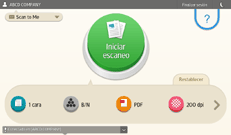
También puede pulsar ![]() para realizar ajustes en el escaneo.
para realizar ajustes en el escaneo.
![]() Pulse [Iniciar escaneo].
Pulse [Iniciar escaneo].
![]() Consulte la vista previa de la imagen escaneada.
Consulte la vista previa de la imagen escaneada.
Puede reducir o ampliar la vista previa.
![]() Pulse [Enviar].
Pulse [Enviar].
![]()
Los correos electrónicos y los archivos se envían en el siguiente formato:
Asunto de correo electrónico
«ScanToMe»
Cuando los archivos están divididos en varias partes, el número de archivo y el número total de archivos se añaden al final del asunto.
Por ejemplo, si un archivo está dividido en dos partes, el asunto del primer correo electrónico será «ScanToMe 1/2» y el del segundo «ScanToMe 2/2».
Nombre de archivo escaneado
«Fecha y hora de la transmisión + extensión»
Por ejemplo, si envía un archivo en formato PDF a las 15:30:15 del 31 de diciembre de 2020, el nombre del archivo será 20201231153015.pdf.
Para consultar el estado de la transmisión o el historial, pulse
 y, a continuación, pulse [Vea Resumen escáner.].
y, a continuación, pulse [Vea Resumen escáner.].
